我们在前面一篇文章介绍了仿制图章工具怎么用。有些朋友刚接触photoshop软件,使用不熟练,会遇到仿制图章工具用不了的情况,群里面就经常遇到群友问仿制图章工具不能用是什么原因,该怎么办。
针对仿制图章工具用不了、仿制图章工具不能用这些问题,笔者整理了几种常见情况供参考。
原因一:仿制图章工具用不了——没有进行取样
PS仿制图章工具的用法是,先按下ALT键,点击一个区域取样,再松开鼠标,单击或拖动复制图像。如果没有定义源,就会出现仿制图章工具不能用的对话框,如下图:

原因二:仿制图章工具用不了——锁定图层
如果在图层面板对图层进行了锁定操作,也会出现仿制图章工具不能用。提示:无法使用仿制图章,因为图层已锁定。解决方法就是对图层进行解锁再操作。
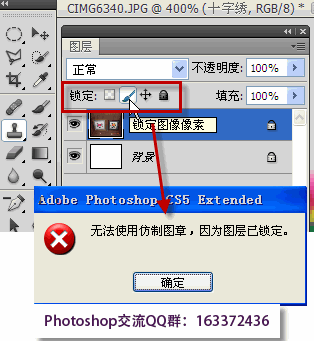
原因三:仿制图章工具用不了——选择的工具不正确
仿制图章工具组包括两个工具:仿制图章工具和图案图章工具,如果选择的是图案图章工具,那么仿制出来的是图案而不是现有的图像。
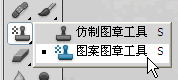
原因四:仿制图章工具用不了——模式和不透明度设置
如果选择了不同的模式,或者将不透明度设置为1%,那么也会看不出复制图像的效果。

原因五:仿制图章工具用不了——确定操作图层
在属性栏先检查仿制图章工具是在当前图层、当前和下方图层还是所有图层操作的,另外注意检查图层面板是在哪一个图层进行。
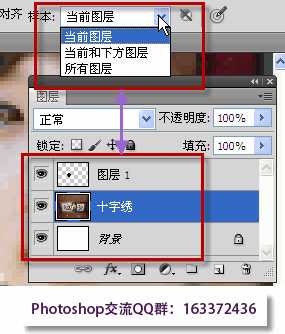
Photoshop仿制图章工具使用视频教程:http://www.ittribalwo.com/article/2080.html







